今天和大家分享一下win10系统局域网中不能上网问题的解决方法,在使用win10系统的过程中经常不知道如何去解决win10系统局域网中不能上网的问题,有什么好的办法去解决win10系统局域网中不能上网呢?小编教你只需要一、选择“链接”选项卡 二、选择使用代理服务器就可以了;下面就是我给大家分享关于win10系统局域网中不能上网的详细步骤::
一、选择“链接”选项卡
1、在打开的电脑中启动iE浏览器,选择“工具”-“internet选项”命令,打开“internet选项”对话框,选择“链接”选项卡,单击“局域网设置”按钮;
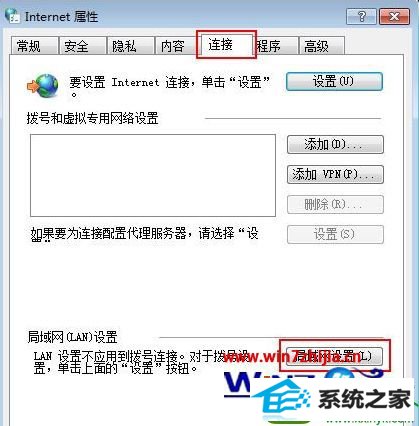
二、选择使用代理服务器
打开“局域网(LAn)设置”对话框,在“代理服务器”栏中选中“为LAn使用代理服务器”复选框,单击“高级”按钮。
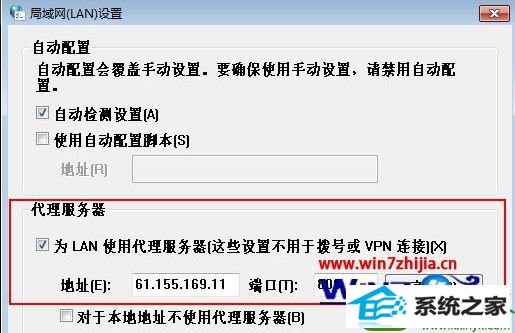
三、设置代理服务器
在打开的“代理服务器设置”对话框中设置代理服务器的地址和端口,单击“确定”按钮,即可使局域网中的电脑连接到internet。
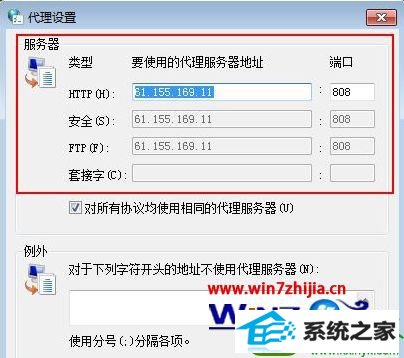
关于windows7旗舰版系统局域网中不能上网如何解决就给大家介绍到这边了,有遇到这样情况的用户们可以参照上面的方法步骤来进行解决吧,希望可以帮助到大家。
分享到: